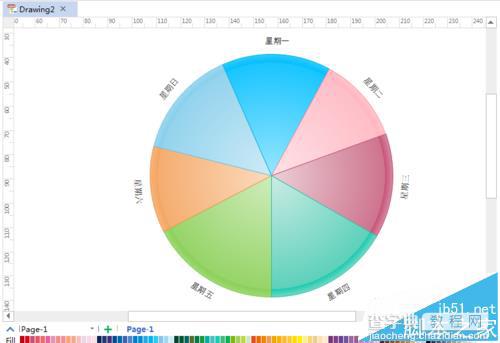Edraw Max亿图怎么绘制一周星期饼形图?
发布时间:2017-01-04 来源:查字典编辑
摘要:EdrawMax是一款基于矢量图的工具,包括大量的模板和实例。下面利用自带元素设计出星期图,如下图所示:1、打开EdrawMax工具软件,然...
Edraw Max是一款基于矢量图的工具,包括大量的模板和实例。下面利用自带元素设计出星期图,如下图所示:
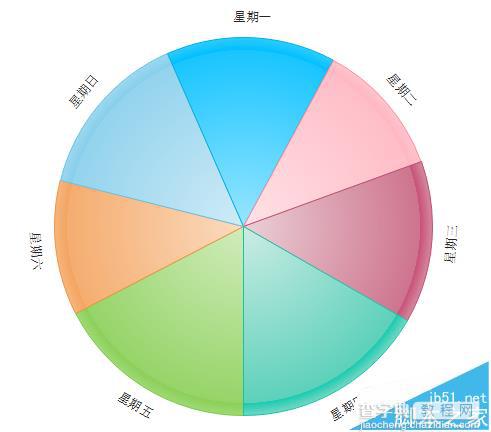
1、打开Edraw Max工具软件,然后依次操作“New---Basic Diagram”,选择模板,如下图所示:
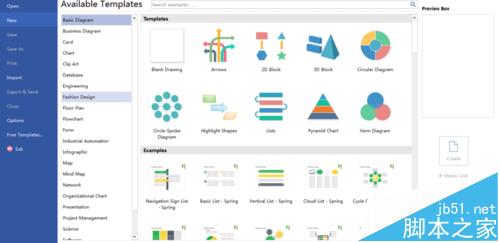
2、在模板中选择“Circle-Spoke Diagram”,然后单击“Create”,如下图所示:
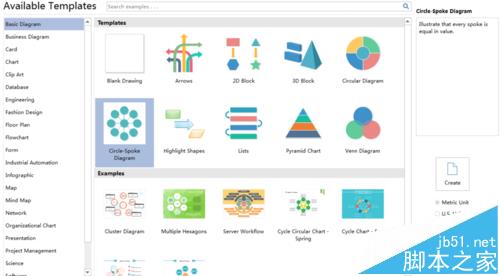
3、这时会创建一个新画布,查看所有的图形类型,如下图所示:
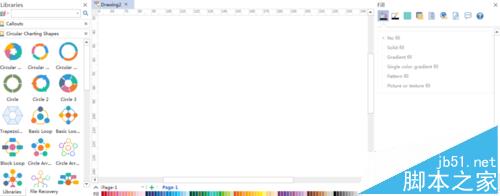
4、找到饼图模型,拖出一个到画布中,如下图所示:
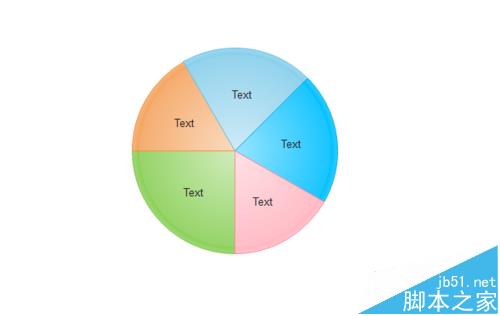
5、修改饼图上显示的内容,并添加两个模块,如下图所示:
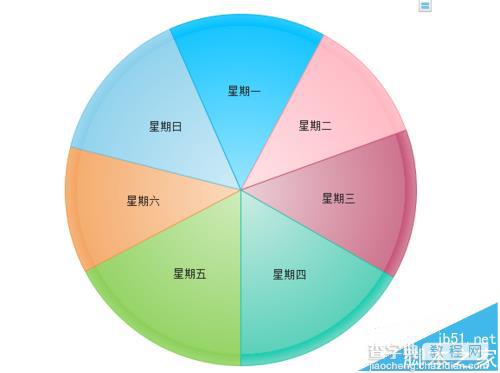
6、改变饼图内部显示的内容,将其改到饼图外部,如下图所示: